ডিসকর্ড একটি ভিওআইপি অ্যাপ্লিকেশন যা এই দিন প্রায় প্রত্যেকের দ্বারা চ্যাটিং উদ্দেশ্যে ব্যবহার করা হয়। ডিসকর্ডের একটি উইন্ডোজ অ্যাপ রয়েছে যা উইন্ডোজ ব্যবহারকারীদের জন্য উপলব্ধ (ব্রাউজারগুলি থেকে অ্যাক্সেসযোগ্য একটি ওয়েব সংস্করণ থাকা সত্ত্বেও)। কখনও কখনও, উইন্ডোজ ডিসকর্ড অ্যাপটি ব্যবহারকারীদের জন্য খোলে না। আপনি যদি এক্সিকিউটেবল ফাইলটিতে ডাবল ক্লিক করেন তবে কিছুই হবে না। কিছু ব্যবহারকারীর জন্য এটি উন্মুক্ত হয় তবে স্ক্রিনে কিছুই উপস্থিত হয় না, কেবল একটি সাধারণ পটভূমি পর্দায় প্রদর্শিত হয় এবং অন্য কিছুই। প্রচুর ব্যবহারকারী রিবুট বা সম্পূর্ণ পুনরায় ইনস্টল করার পরে অ্যাপ্লিকেশনটি খোলার চেষ্টা করেন তবে এটি সমস্যাটিও সমাধান করবে বলে মনে হয় না।
সমস্যাটি কী কারণে সৃষ্টি হচ্ছে তা আমরা নিশ্চিতভাবে জানি না তবে আমরা যা জানি তা হ'ল বিযুক্ত অ্যাপটি চলছে। আপনি যদি টাস্ক ম্যানেজারটি খোলেন, আপনি চলমান প্রক্রিয়াগুলিতে বিচ্ছিন্ন হয়ে যাবেন ex সুতরাং, আমরা জানি যে বিবাদটি চলে তবে এটি কেবল পর্দায় প্রদর্শিত হয় না। যে লোকেরা কেবল ধূসর স্ক্রিনটি দেখছে, তাদের জন্য লগ ইন করার চেষ্টা করা বিবাদ এবং এটি লগইন প্রক্রিয়াতে আটকে থাকার কারণে হতে পারে। সুতরাং, বিচ্ছিন্ন অ্যাপটি স্ক্রিনে কিছুই দেখায় না কারণ ভাল, এটি লগ ইন করতে পারে না।
সুসংবাদটি হ'ল, আপনার বিতর্কিত অ্যাপটি একেবারেই খোলা হচ্ছে না বা এটি কেবল ফাঁকা স্ক্রিন দেখাচ্ছে, এই সমস্যার সমাধান রয়েছে। বিভিন্ন বিভিন্ন সমাধান রয়েছে তাই সমস্যা সমাধান না হওয়া অবধি পদ্ধতিগুলি চেষ্টা করে চলুন
দুর্নীতি সিস্টেম ফাইলগুলি মেরামত করুন
এ থেকে দুর্নীতিগ্রস্থ ফাইলগুলির জন্য স্ক্যান করতে পুনরায় ডাউনলোড করুন এবং চালান এখানে , যদি ফাইলগুলি দুর্নীতিগ্রস্থ বলে মনে হয় এবং সেগুলি মেরামত না করে এবং তারপরে এটি সমস্যার সমাধান করে কিনা তা পরীক্ষা করে দেখুন, যদি না হয় তবে নীচে তালিকাভুক্ত সমাধানগুলি নিয়ে এগিয়ে যান।
পদ্ধতি 1: টাস্ক ম্যানেজারের কাছ থেকে টাস্ক কিল
উপরে উল্লিখিত হিসাবে, যে কারণে ডিসকর্ড অ্যাপটি প্রদর্শিত হচ্ছে না তা এটি শুরু হয়নি। অ্যাপটি প্রকৃতপক্ষে শুরু হয় তবে এটি সাধারণত পটভূমিতে চলমান। সুতরাং, অ্যাপটি সনাক্ত করা, প্রক্রিয়াটি থামানো এবং অ্যাপ্লিকেশনটি পুনরায় চালু করা অনেক ব্যবহারকারীদের জন্য সমস্যাটি সমাধান করেছে।
ব্যাকগ্রাউন্ড ডিসঅর্ডার প্রক্রিয়াটি হত্যার পদক্ষেপ এখানে
- CTRL, SHIFT এবং Esc টিপুন এবং ধরে রাখুন ( সিটিআরএল + শিফট + ইসি )। এটি টাস্ক ম্যানেজার খুলতে হবে
- নির্বাচন করুন প্রক্রিয়া ট্যাব
- তালিকাটির মাধ্যমে স্ক্রোল করুন এবং এটি সন্ধান করুন discord.exe ।
- নির্বাচন করুন discord.exe এবং ক্লিক করুন শেষ কাজ

- যদিও কেবলমাত্র একটি ডিসকর্ড.এক্সই প্রক্রিয়া থাকা উচিত তবে কিছু ব্যবহারকারীর একাধিক ডিসকর্ড.এক্সই প্রক্রিয়া ছিল। সুতরাং, সমস্ত তালিকার জন্য এই প্রক্রিয়াটির পুনরাবৃত্তি করুন ex তালিকার সমস্ত বিপরীতে process
একবার হয়ে গেলে, টাস্ক ম্যানেজারটি বন্ধ করে অ্যাপটি পুনরায় চালু করুন। এটি এখন ঠিক কাজ করা উচিত।
পদ্ধতি 2: টাস্ক কিল (বিকল্প)
এই পদ্ধতিটি পদ্ধতির বিকল্প পদ্ধতি ১. কিছু ব্যবহারকারীর জন্য, প্রথম পদ্ধতিটি কাজ করে না। আপনি যদি সেই ব্যবহারকারীদের একজন হন তবে নীচে দেওয়া পদক্ষেপগুলি অনুসরণ করুন
- রাখা উইন্ডোজ কী এবং টিপুন আর
- প্রকার সেমিডি এবং টিপুন প্রবেশ করুন

- প্রকার টাস্কিল / এফ / আইএম ডিসকর্ড.এক্স এবং টিপুন প্রবেশ করুন

এটি ডিসকর্ড.এক্সি টাস্কটিকে হত্যা করবে। একবার হয়ে গেলে, ডিসকর্ড অ্যাপটি পুনরায় চালু করুন এবং সবকিছু যেমনটি করা উচিত তেমন কাজ করা উচিত।
পদ্ধতি 3: ওয়েব সংস্করণ মাধ্যমে লগ ইন করুন
এক সময় সমস্যাটি সেশন / কুকিজের কারণেও হতে পারে। ওয়েব ভার্সন থেকে সাইন ইন করে এবং তারপরে উইন্ডোজ অ্যাপ্লিকেশন সংস্করণ ব্যবহার করে প্রচুর ব্যবহারকারী সমস্যাটি সমাধান করেছেন। আসলে, বেশিরভাগ ব্যবহারকারীকে এমনকি ডিসকর্ডের ওয়েব সংস্করণে লগইন করতে হয়নি। ডিসকর্ড অ্যাপ্লিকেশন সমস্যাটি তারা ডিসকর্ড ওয়েব সংস্করণটি খোলার সাথে সাথেই সমাধান করা হয়েছে।
সুতরাং, ডেস্কটপে ডিসকর্ড অ্যাপটি চালান। এটি যখন শুরু হয় না বা ধূসর স্ক্রিনটি প্রদর্শিত হয়, তখন ডিসকর্ডের ওয়েব সংস্করণটি চালান এবং সাইন ইন করুন This এটি সম্ভবত ডিসকর্ড অ্যাপে অ্যাকাউন্টটি পুনরায় সেট করবে এবং এটি স্বাভাবিকভাবে চলতে শুরু করবে।
পদ্ধতি 4: অ্যাপডেটা সামগ্রীগুলি মুছুন
যদি উপরের পদ্ধতিগুলি কাজ না করে তবে ডিসকর্ড অ্যাপটি আনইনস্টল এবং পুনরায় ইনস্টল করার সময়। তবে কেবল অ্যাপটিকে আনইনস্টল ও পুনরায় ইনস্টল করা সমস্যার সমাধান বলে মনে হচ্ছে না। প্রচুর ব্যবহারকারীর জন্য, অ্যাপটি আনইনস্টল করা এবং তারপরে অ্যাপডাটার সামগ্রীগুলি মুছে ফেলার কাজটি মনে হয়েছিল। সামগ্রীগুলি মোছা হয়ে গেলে, ডিসকর্ড অ্যাপ্লিকেশনটি পুনরায় ইনস্টল করার পরে বিষয়টি সম্পূর্ণ সমাধান হয়ে যায়।
সুতরাং, এখানে আপনার সম্পূর্ণ সম্পাদন করা দরকার steps
- রাখা উইন্ডোজ কী এবং টিপুন আর
- প্রকার appwiz.cpl এবং টিপুন প্রবেশ করুন

- তালিকা থেকে ডিসকর্ড অ্যাপটি সন্ধান করুন। নির্বাচন করুন অ্যাপ্লিকেশনটি বাতিল করুন এবং কোনও অতিরিক্ত অনুরোধগুলি নিশ্চিত করুন ক্লিক করুন। দ্রষ্টব্য: আপনি যদি এমন কোনও বার্তা পাঠান যে ডিসকর্ড আনইনস্টল করা যায় না কারণ এটি ইতিমধ্যে চলছে, তবে ডিসকর্ড টাস্কটি হত্যার জন্য পদ্ধতি 1 বা পদ্ধতি 2 পদক্ষেপ অনুসরণ করুন। একবার হয়ে গেলে, পরে অ্যাপটি আনইনস্টল করুন।

- এখন ডিসকর্ড অ্যাপটি আনইনস্টল করা উচিত।
- রাখা উইন্ডোজ কী এবং টিপুন আর
- প্রকার %অ্যাপ্লিকেশন তথ্য% এবং টিপুন প্রবেশ করুন । যদি এটি কাজ না করে বা আপনি কোনও ফোল্ডার দেখতে না পান তবে নিম্নলিখিতগুলি করুন: ধরে রাখুন উইন্ডোজ কী এবং টিপুন এবং> নির্বাচন করুন দেখুন উপরে থেকে> চেক ইচ্ছা লুকানো আইটেম> এখন 1 এবং 2 পদক্ষেপটি করার চেষ্টা করুন

- ডিসকর্ড ফোল্ডারটি সন্ধান করুন, সঠিক পছন্দ এটি এবং নির্বাচন করুন মুছে ফেলা । কোনও অতিরিক্ত অনুরোধের নিশ্চয়তা দিন

- একবার হয়ে গেলে, আপনার কম্পিউটারটি পুনরায় বুট করুন
আপনি আবার লগ ইন করলে ডিসকর্ড অ্যাপ পুনরায় ইনস্টল করুন। এই অ্যাপলস্টলটি অ্যাপ্লিকেশনটিতে আপনার যে সমস্যাগুলি ছিল সেগুলি ঠিক করা উচিত।
পদ্ধতি 5: প্রক্সি অক্ষম করুন
ডিসকর্ড প্রায়শই প্রক্সি এবং ভিপিএনগুলির সাথে ভাল খেলেন না। অতএব, আপনি যদি কোনও ভিপিএন প্রয়োগ করে থাকেন বা কোনও প্রক্সি ডিসকর্ড ব্যবহার করতে পারেন তবে ত্রুটি দেখা দিতে পারে এবং এটি প্রতিরোধও করতে পারে সংযোগ থেকে বিরত । এ কারণে এটি সঠিকভাবে শুরু না হতে পারে। আপনি সমস্ত প্রক্সি / ভিপিএন অক্ষম করে আবার অ্যাপ্লিকেশনটি খোলার চেষ্টা করার পরামর্শ দেওয়া হচ্ছে।
পদ্ধতি 6: তারিখ / সময় সামঞ্জস্য করুন
এটা ভাবতে অবাক লাগে না যে ডিসকর্ড অ্যাপ্লিকেশনটির তারিখ এবং সময় সেটিংসের সাথে সম্পর্ক থাকতে পারে তবে এটি সত্য। তারিখ / সময় সেটিংস স্বয়ংক্রিয়ভাবে পরিবর্তন করা আমাদের প্রচুর ব্যবহারকারীর জন্য সমস্যাটি স্থির করে দিয়েছে। অতএব, এই পদক্ষেপে, আমরা তারিখ / সময় সেটিংস স্বয়ংক্রিয়ভাবে পরিবর্তন করব। যে জন্য:
- টিপুন দ্য ' উইন্ডোজ '+' আমি ”একসাথে বোতাম।
- ক্লিক উপরে ' সময় এবং ভাষা ”বিকল্প।
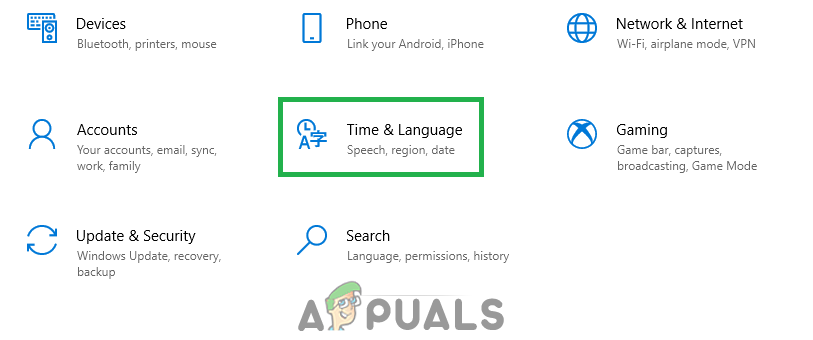
'সময় এবং ভাষা' বিকল্পে ক্লিক করা
- ক্লিক উপরে ' সেট সময় স্বয়ংক্রিয়ভাবে এটি চালু করতে টগল করুন।
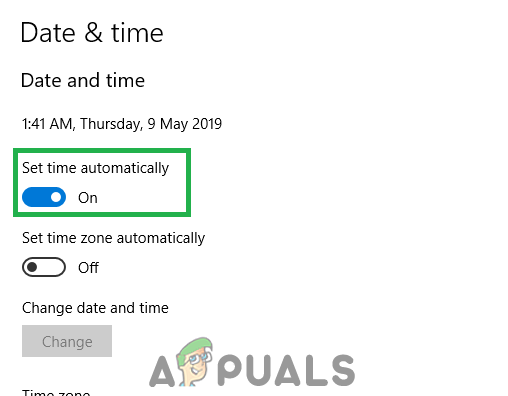
'সেট সময় স্বয়ংক্রিয়ভাবে' বিকল্প নির্বাচন করা
- শুরু করা ডিসকর্ড অ্যাপ এবং চেক সমস্যাটি স্থির থাকে কিনা তা দেখার জন্য।
পদ্ধতি 7: ডিএনএস পুনরায় সেট করুন
কিছু ক্ষেত্রে, ডিএনএস সেটিংস সময়ের সাথে সাথে দূষিত হয়ে যায় এবং নির্দিষ্ট অ্যাপ্লিকেশনগুলিকে ইন্টারনেটের সাথে যোগাযোগ করতে বাধা দেয়। যদি ডিএনএস সেটিংস ডিসকর্ড অ্যাপ্লিকেশনটিতে হস্তক্ষেপ করে তবে সঠিকভাবে কাজ না করতে পারে। সুতরাং, এই পদক্ষেপে, আমরা ডিএনএস ফ্লাশ করে ডিএনএস কনফিগারেশনগুলি পুনরায় সেট করতে যাচ্ছি। যে জন্য:
- টিপুন দ্য ' উইন্ডোজ '+' আর ”কী একসাথে।
- প্রকার ভিতরে ' সেমিডি 'এবং এন্টার টিপুন।
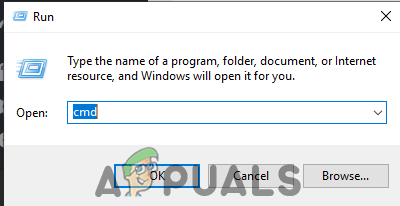
'সেন্টিমিডি' টাইপ করা
- প্রকার ভিতরে ' ipconfig / flushdns ”এবং টিপুন প্রবেশ করান ।
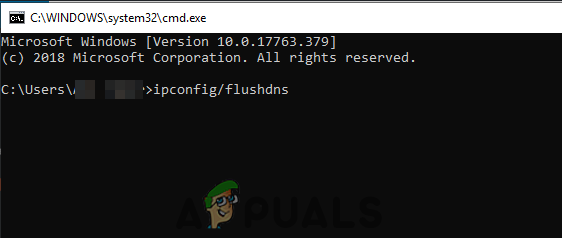
“Ipconfig / flushdns” এ টাইপ করুন এবং এন্টার টিপুন
- অপেক্ষা করুন প্রক্রিয়াটি সম্পন্ন করার জন্য, শুরু করা বিভেদ অ্যাপ্লিকেশন এবং চেক সমস্যাটি স্থির থাকে কিনা তা দেখার জন্য।
পদ্ধতি 8: ওয়েবের মাধ্যমে পুনঃনির্দেশগুলির জন্য লিঙ্ক ব্লকারকে অক্ষম করা
আর একটি সাধারণ সমস্যা যা আমরা পেলাম তা হ'ল ব্যবহারকারীরা ডিসকর্ড খুলতে অক্ষম ছিলেন কারণ তাদের লিঙ্ক ব্লকারদের তাদের কম্পিউটারে সক্রিয় ছিল। আপনি যখনই ওয়েব সংস্করণটি খোলেন এবং একটি সার্ভারে যোগদান করেন, কম্পিউটার আপনাকে লিঙ্কটি খুলতে অনুরোধ করে বিবাদ প্রয়োগ। আপনার যদি লিঙ্ক ব্লকার সক্রিয় থাকে এবং আপনি পুনঃনির্দেশের জন্য লিঙ্কটি ক্লিক করেন তবে পুরো প্রক্রিয়াটি পায় অবরুদ্ধ এবং আপনি বিভেদ খুলতে অক্ষম।

লিঙ্ক / অ্যাডব্লোকারগুলি অক্ষম করা হচ্ছে
এখানে, আপনি যে কোনও এক্সটেনশনের জন্য আপনার ব্রাউজারটি পরীক্ষা করতে পারেন যা সক্রিয় হতে পারে এবং বহির্গামী লিঙ্কগুলি অবরুদ্ধ করে। আপনি যদি গুগল ক্রোম ব্যবহার করে থাকেন তবে নীচের কোডটি ঠিকানা বারে পেস্ট করুন এবং এন্টার টিপুন। সমস্ত লিঙ্ক / অ্যাডব্লোকার অক্ষম করুন।
ক্রোম: // এক্সটেনশন
তদতিরিক্ত, আপনার নিজেরও পরীক্ষা করা উচিত অ্যান্টিভাইরাস সফ্টওয়্যার এবং দেখুন এটি ডিসকর্ড অ্যাপ্লিকেশনটি খোলার জন্য ওয়েব থেকে লিঙ্কগুলি ব্লক করছে কিনা। আপনি সাময়িকভাবেও করতে পারেন আপনার অ্যান্টিভাইরাস অক্ষম করুন সফ্টওয়্যার এবং দেখুন এই কৌশলটি করে কিনা।
পদ্ধতি 9: প্রশাসক হিসাবে চলছে
যদি আপনার ডিসকর্ড ইনস্টলেশনটি সিস্টেম ড্রাইভে অবস্থিত থাকে তবে স্টোরেজ ডিভাইসে কিছু ফাংশন সম্পাদন করতে কম্পিউটার প্রশাসকের কাছ থেকে এটির জন্য কিছু অতিরিক্ত অনুমতি প্রয়োজন হতে পারে। অতএব, এই পদক্ষেপে, আমরা অ্যাডমিন অনুমতি সহ ডিসকর্ড প্রদান করব এবং যদি এটি করা হয় তবে এটি সমস্যার সমাধান করে এবং এটি সঠিকভাবে চালু করেছে কিনা তা পরীক্ষা করব check সেটা করতে গেলে:
- ডেস্কটপের ডিসকর্ড শর্টকাটে ডান ক্লিক করুন এবং নির্বাচন করুন 'ফাইল অবস্থান খুলুন' বা নিজেকে ডিসকর্ডের ইনস্টলেশন ফোল্ডারে নেভিগেট করুন।
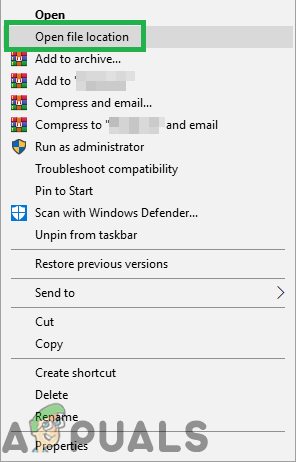
ডান-ক্লিক এবং 'ওপেন ফাইল অবস্থান' নির্বাচন।
- ডিসকর্ড ফোল্ডারে, Discord.exe ফাইলটিতে ডান ক্লিক করুন এবং নির্বাচন করুন 'সম্পত্তি' তালিকা থেকে।
- ক্লিক করুন 'সামঞ্জস্যতা' উইন্ডোতে ট্যাব খোলে যা।
- চেক “এই প্রোগ্রাম চালান প্রশাসক হিসাবে ” বিকল্প এবং তারপরে ক্লিক করুন 'প্রয়োগ' আপনার পরিবর্তনগুলি সংরক্ষণ করুন।
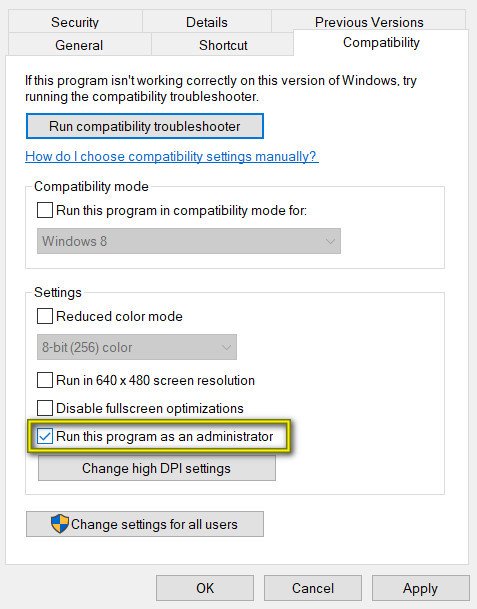
প্রশাসক হিসাবে এই প্রোগ্রামটি চালান
- আপনি একবার আপনার পরিবর্তনগুলি সংরক্ষণ করার পরে ক্লিক করুন 'ঠিক আছে' মতবিরোধ বন্ধ করতে।
- এটি করার ফলে ডিসকর্ডের সাথে সমস্যাটি স্থির হয়েছে কিনা তা দেখুন।
বিঃদ্রঃ: এটির পাশাপাশি, আপনি একটি চালানোর চেষ্টা করতে পারেন এসএফসি স্ক্যান এবং ক ডিআইএসএম স্ক্যান কোনও সিস্টেম ফাইল যে জায়গাগুলির বাইরে নেই তা নিশ্চিত করতে। এছাড়াও, একটি পরিষ্কার বুট সঞ্চালন তৃতীয় পক্ষের পরিষেবাগুলি এবং অ্যাপ্লিকেশনগুলিকে ডিসকর্ডের সাথে হস্তক্ষেপ করা থেকে বিরত রাখতে এবং এটি সঠিকভাবে চলমান কিনা তা পরীক্ষা করতে। যদি এটি হয়, আপনি একে একে একে সক্ষম করার চেষ্টা করতে পারেন এবং পরীক্ষা করে দেখতে পারেন যে কোনটি সমস্যাটি ফিরে আসে।
6 মিনিট পঠিত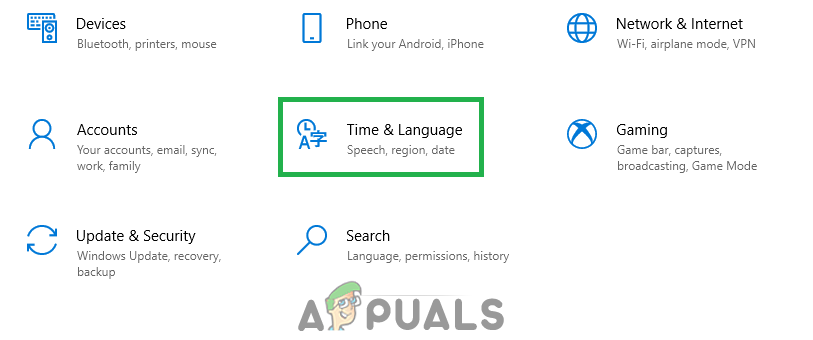
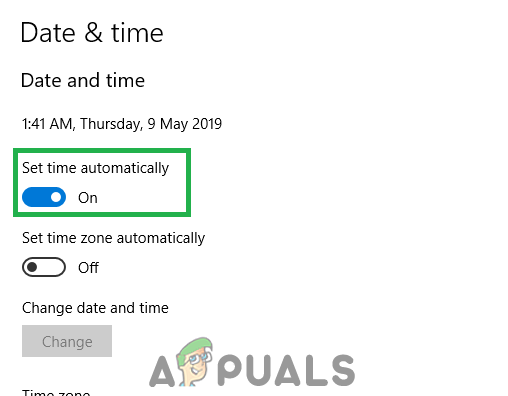
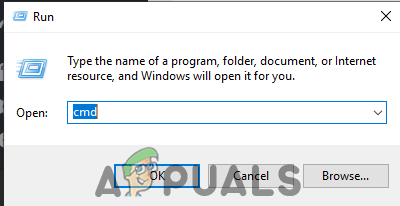
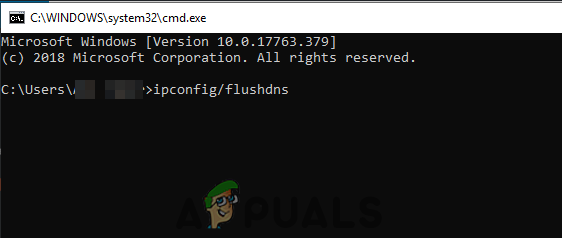
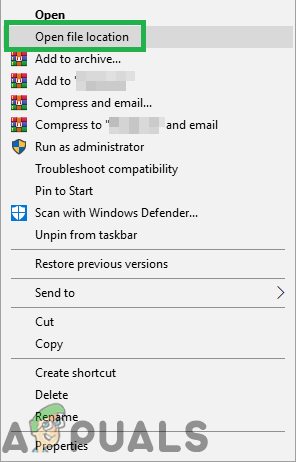
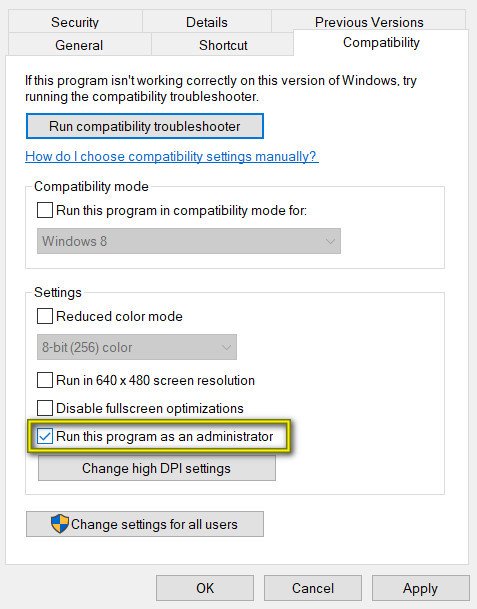









![[ফিক্স] অ্যান্টি-ভাইরাস সতর্কতা - সংযুক্তিগুলি ডাউনলোড করা Gmail এ অক্ষম](https://jf-balio.pt/img/how-tos/60/anti-virus-warning-downloading-attachments-disabled-gmail.jpg)













